Lần đầu tiên, chúng ta có cái nhìn chi tiết về iOS 18.5, và phiên bản này đang giúp người dùng dễ dàng hơn bao giờ hết để quay trở lại giao diện quen thuộc mà ứng dụng Mail của Apple từng có. Nếu bạn đã cảm thấy khó chịu với tính năng phân loại email bằng AI và việc hiển thị ảnh liên hệ trong Mail, bạn cuối cùng sẽ có tùy chọn để vô hiệu hóa chúng.
Mail Trên iOS 18.2: Những Thay Đổi Gây Khó Chịu
Khi iOS 18.2 ra mắt, tương lai của Apple Intelligence đã mang lại nhiều hứng khởi. Bản cập nhật này đã bổ sung nhiều chức năng mới cho bộ công cụ AI của Apple, nhưng đồng thời cũng giới thiệu một số tính năng không mong muốn, đặc biệt là trong ứng dụng Mail.
Những thay đổi về thiết kế của ứng dụng Mail là một trong những phàn nàn lớn nhất mà nhiều người dùng gặp phải với iOS 18.2. Các thay đổi này bao gồm tính năng phân loại email tự động bằng AI và việc hiển thị ảnh liên hệ ngay trong danh sách email.
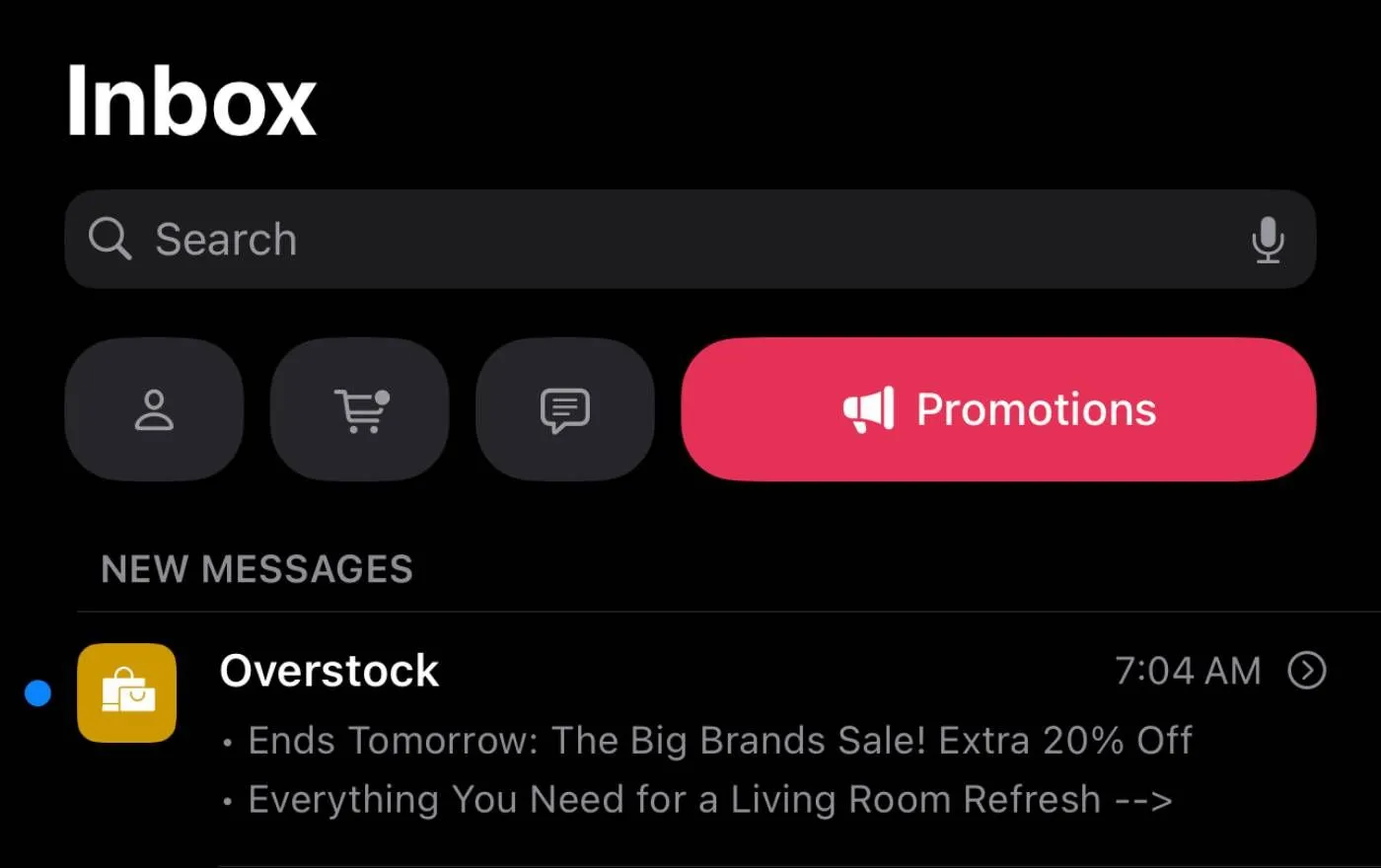 Giao diện ứng dụng Apple Mail với các danh mục email tự động, hiển thị mục Quảng cáo (Promotions) trong iOS 18.2.
Giao diện ứng dụng Apple Mail với các danh mục email tự động, hiển thị mục Quảng cáo (Promotions) trong iOS 18.2.
Nhìn chung, những cải tiến này làm cho ứng dụng Mail của Apple trông giống với ứng dụng Gmail hơn. Điều này đã phần nào làm mất đi lý do nhiều người sử dụng Mail ngay từ đầu, bởi cách Gmail phân loại email chính là lý do họ gắn bó với Mail trên máy Mac và iPhone. Apple quảng cáo những thay đổi này giúp việc sắp xếp email dễ dàng hơn, nhưng thực tế lại khiến ứng dụng trở nên khó chịu khi sử dụng.
May mắn thay, bạn vẫn có thể hoàn tác một số thay đổi bằng cách nhấn vào biểu tượng ba chấm ở góc trên cùng bên phải và chuyển chế độ xem trở lại List View (Chế độ xem Danh sách). Bạn cũng có thể tắt cài đặt hộp thư Ưu tiên (Priority) do AI điều khiển của Apple. Tính năng này cho phép Apple Intelligence di chuyển các email mà nó cho là quan trọng lên đầu hộp thư đến của bạn.
Tuy nhiên, một trong những thay đổi lớn khác mà Apple đã thực hiện và không thể hoàn tác trước đây là sự xuất hiện của ảnh liên hệ trong danh sách Mail. Đây là một trong những tính năng gây phiền toái và ít hữu ích nhất, vì nhiều email chỉ hiển thị ảnh trống với một chữ cái làm hình ảnh đại diện.
iOS 18.5 Beta 1: Giải Pháp Hoàn Hảo Cho Mail
Giờ đây, Apple cuối cùng cũng cho phép chúng ta loại bỏ những ảnh liên hệ phiền phức đó với một tùy chọn bổ sung trong menu thả xuống. Thay đổi này hiện chỉ có sẵn trong iOS 18.5 beta 1, nhưng tính năng này dự kiến sẽ đến với tất cả các iPhone khi iOS 18.5 chính thức ra mắt vào cuối năm nay.
Nếu bạn chưa chạy iOS 18.5, bạn vẫn có thể hoàn tác một phần lớn các thay đổi của Apple. Hãy mở ứng dụng Mail, sau đó nhấn vào biểu tượng ba chấm ở góc trên cùng bên phải. Từ menu thả xuống, chọn List View để loại bỏ các danh mục. Sau đó, bỏ chọn Show Priority để tắt tính năng sắp xếp bằng AI. Hoặc bạn cũng có thể tắt hoàn toàn Apple Intelligence để tiết kiệm pin cho iPhone.
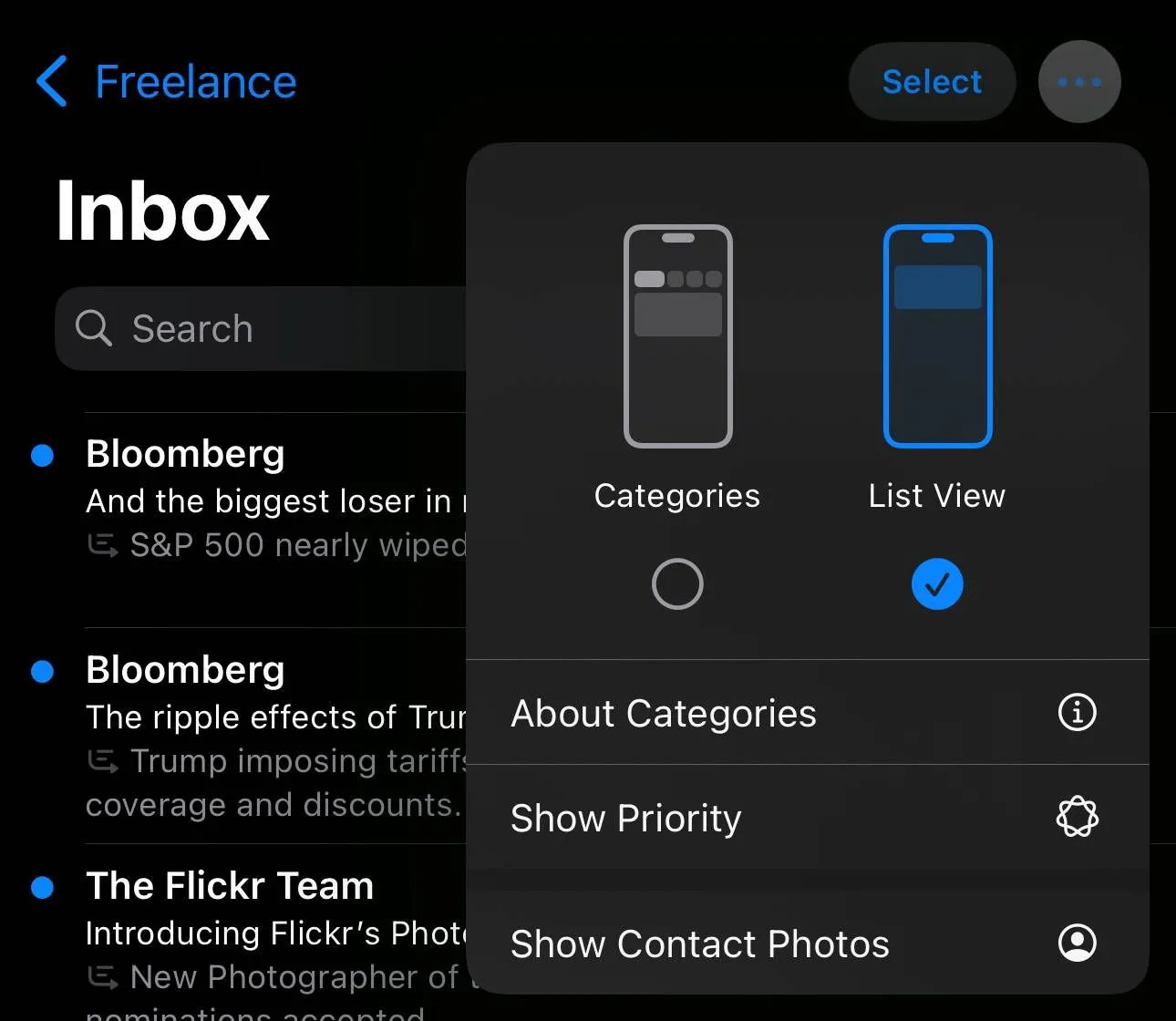 Màn hình tùy chỉnh ứng dụng Mail trên iOS 18.5 beta 1, hiển thị tùy chọn tắt Ảnh liên hệ (Show Contact Photos) và Hộp thư ưu tiên (Show Priority).
Màn hình tùy chỉnh ứng dụng Mail trên iOS 18.5 beta 1, hiển thị tùy chọn tắt Ảnh liên hệ (Show Contact Photos) và Hộp thư ưu tiên (Show Priority).
Nếu bạn đã cập nhật lên iOS 18.5 beta 1 — hoặc nếu bạn đang đọc bài viết này sau khi bản cập nhật chính thức được phát hành — bạn có thể làm theo các bước trên và sau đó bỏ chọn Show Contact Photos để đưa ứng dụng Mail trở lại giao diện quen thuộc như trước khi có bản cập nhật 18.2.
Với những người dùng đã quen thuộc và yêu thích sự đơn giản, không rườm rà của ứng dụng Mail truyền thống, các tính năng mới trong iOS 18.2 có thể là một sự “lệch hướng”. Vì vậy, việc Apple cung cấp thêm các tùy chọn để khôi phục giao diện cũ là một tin vui lớn, giúp người dùng tùy chỉnh và tối ưu hóa trải nghiệm email theo cách họ mong muốn.
Kết Luận
Việc Apple lắng nghe phản hồi từ người dùng và bổ sung tùy chọn khôi phục giao diện Mail cũ trong iOS 18.5 là một bước đi quan trọng, thể hiện sự cam kết cải thiện trải nghiệm người dùng. Dù bạn là người yêu thích những tính năng AI thông minh hay chỉ đơn giản muốn một hộp thư gọn gàng, quen thuộc, iOS 18.5 mang lại sự linh hoạt để bạn kiểm soát ứng dụng Mail của mình. Hãy cập nhật thiết bị của bạn và tùy chỉnh ứng dụng Mail theo ý muốn để có trải nghiệm tốt nhất. Đừng ngần ngại chia sẻ ý kiến của bạn về những thay đổi này trong phần bình luận!